word变成乱码 word文档乱码怎么办
更新时间:2023-11-12 09:06:45作者:xtliu
word变成乱码,在日常使用电脑办公的过程中,我们时常会遇到一些烦恼,比如遇到了乱码问题,乱码不仅让人无法阅读和理解文档内容,还会给工作和学习带来一定的困扰。尤其是在处理Word文档时,遇到乱码更是让人头疼。当我们遇到Word文档乱码时,应该如何解决呢?本文将为大家介绍几种常见的解决方法,帮助大家顺利处理Word文档乱码问题。
方法如下:
1.如图所示,这个文档在显示页码的时候就出现了所谓的乱码。
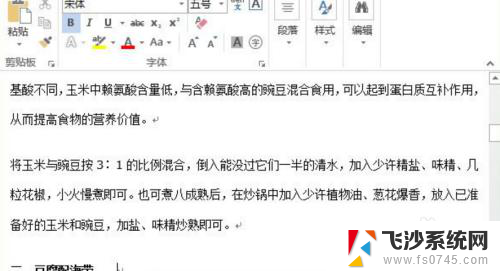
2.接着,单击“文件”按钮,然后在弹出的菜单中选择“选项”,如图所示,进入到了配置界面。
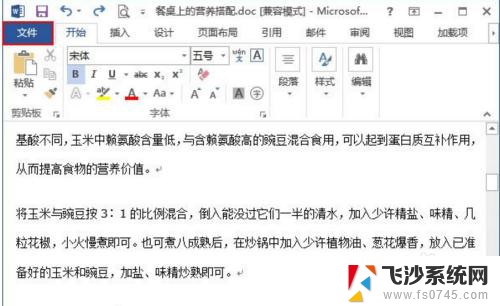
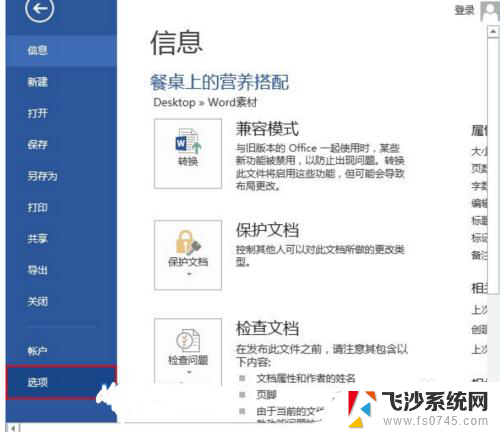
3.接着查看配置界面,如图所示,有保存选项,首先保存文档一次。
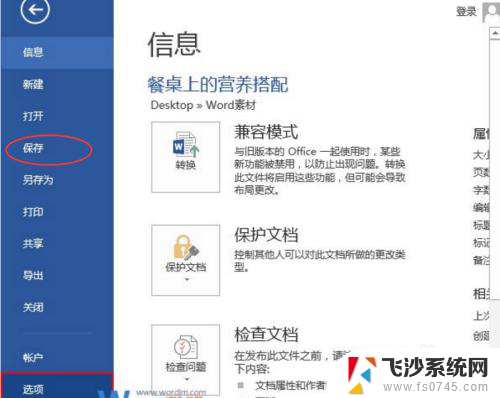
4.接着,在弹出的Word 选项中。切换到“高级”项,去掉勾选“显示文档内容”区域中的“显示域代码而非域值”选项,并单击“确定”按钮。
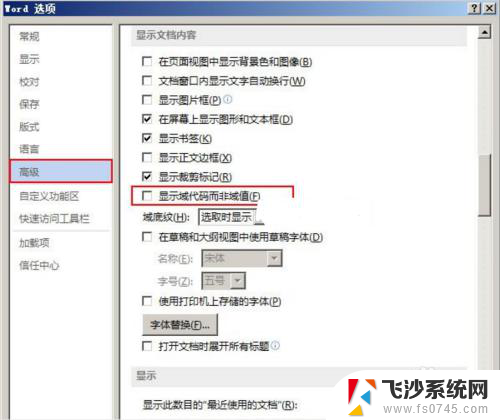
5.接着,继续在选项的配置界面中选择保存,再保存一次,如图所示。
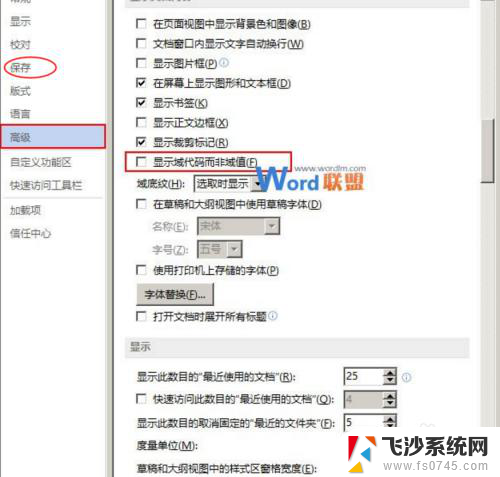
6.最后,确认退出,如图所示,可以看到,乱码的文字已经回复正常了。
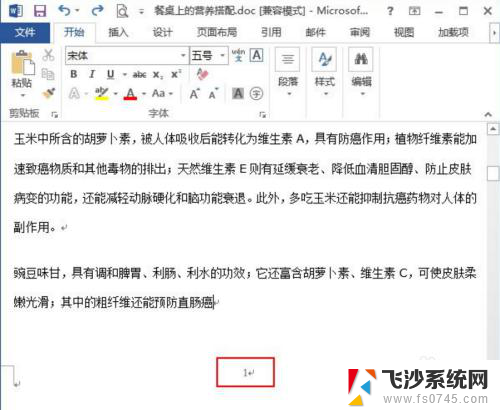
以上是word变成乱码的全部内容,还有不清楚的用户可以参考以上小编的步骤进行操作,希望能对大家有所帮助。
word变成乱码 word文档乱码怎么办相关教程
-
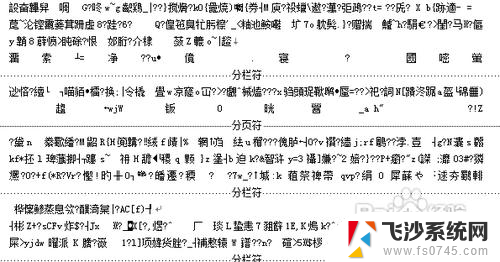 文档乱码是什么原因 文档乱码如何处理
文档乱码是什么原因 文档乱码如何处理2025-03-31
-
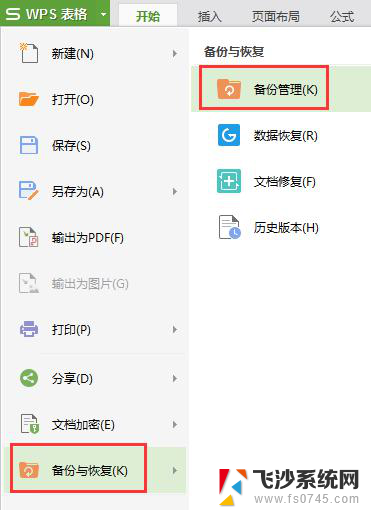 wps收到文件都是乱码怎么办 wps打开文件乱码怎么办
wps收到文件都是乱码怎么办 wps打开文件乱码怎么办2024-03-05
-
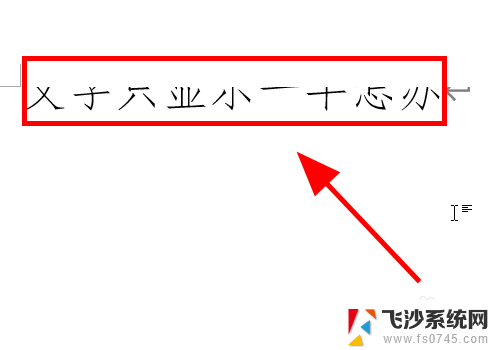 word文档字体只显示一半怎么回事 Word文档文字显示错乱
word文档字体只显示一半怎么回事 Word文档文字显示错乱2024-04-25
-
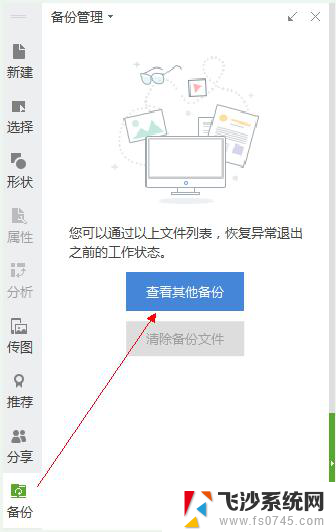 wpsppt 文稿 显示一堆乱码 wps ppt 文稿显示乱码怎么办
wpsppt 文稿 显示一堆乱码 wps ppt 文稿显示乱码怎么办2024-02-16
- 优盘里文件变成乱码如何解决 U盘打开后文件名显示乱码怎么解决
- 解压出来是乱码怎么办 解压文件时中文乱码怎么办
- window系统有些字符乱码 文件打开显示乱码怎么办
- ahref中文乱码 a href传参中文乱码问题排查
- 电脑打开文件乱码怎么解决 电脑文本文档乱码怎么修复
- u盘里文件乱码了而且打不开怎么办 U盘文件名乱码如何处理
- 电脑如何硬盘分区合并 电脑硬盘分区合并注意事项
- 连接网络但是无法上网咋回事 电脑显示网络连接成功但无法上网
- 苹果笔记本装windows后如何切换 苹果笔记本装了双系统怎么切换到Windows
- 电脑输入法找不到 电脑输入法图标不见了如何处理
- 怎么卸载不用的软件 电脑上多余软件的删除方法
- 微信语音没声音麦克风也打开了 微信语音播放没有声音怎么办
电脑教程推荐
- 1 如何屏蔽edge浏览器 Windows 10 如何禁用Microsoft Edge
- 2 如何调整微信声音大小 怎样调节微信提示音大小
- 3 怎样让笔记本风扇声音变小 如何减少笔记本风扇的噪音
- 4 word中的箭头符号怎么打 在Word中怎么输入箭头图标
- 5 笔记本电脑调节亮度不起作用了怎么回事? 笔记本电脑键盘亮度调节键失灵
- 6 笔记本关掉触摸板快捷键 笔记本触摸板关闭方法
- 7 word文档选项打勾方框怎么添加 Word中怎样插入一个可勾选的方框
- 8 宽带已经连接上但是无法上网 电脑显示网络连接成功但无法上网怎么解决
- 9 iphone怎么用数据线传输文件到电脑 iPhone 数据线 如何传输文件
- 10 电脑蓝屏0*000000f4 电脑蓝屏代码0X000000f4解决方法